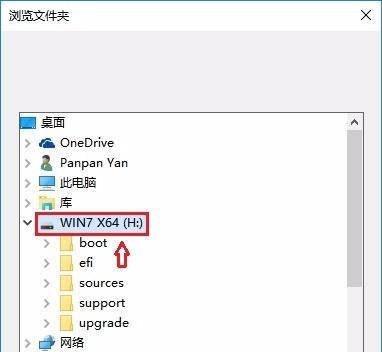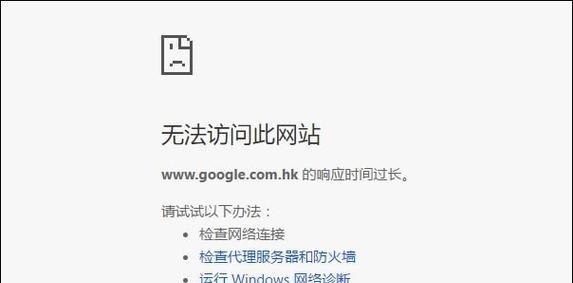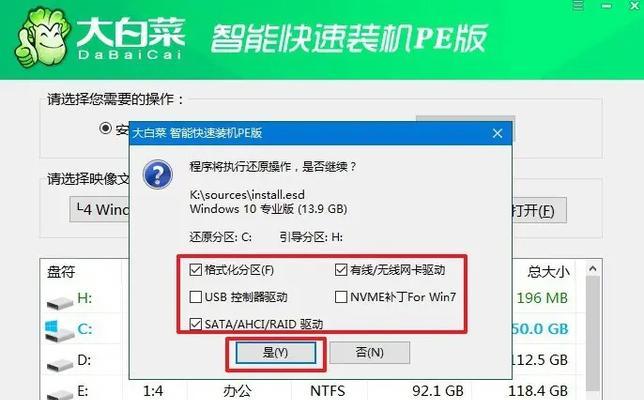在一些情况下,我们可能需要在同一台电脑上同时运行多个操作系统。为了满足这一需求,我们可以通过在已有的Windows7系统上安装Windows8来实现双系统的运行。而在安装过程中,使用U盘作为安装介质将会更加方便快捷。本文将详细介绍如何通过U盘在Windows7系统上安装Windows8双系统。

1.确认系统兼容性
在开始安装前,首先需要确认电脑的硬件配置是否满足Windows8的要求,例如处理器、内存、硬盘空间等。

2.准备一个可用的U盘
选择一个容量适当的U盘,并确保其内部没有重要数据,因为在制作安装U盘的过程中,U盘上的所有数据都会被清除。
3.下载Windows8镜像文件

从官方网站上下载Windows8的ISO镜像文件,并确保下载的文件完整无误。
4.准备制作U盘启动盘的工具
下载并安装一个可用的制作U盘启动盘的工具,如Rufus或UltraISO等。
5.制作U盘启动盘
打开制作U盘启动盘的工具,选择U盘和Windows8的ISO镜像文件,按照工具的提示进行制作,将ISO文件写入U盘。
6.设置电脑从U盘启动
将制作好的U盘插入电脑,然后在开机过程中按下对应的按键进入BIOS设置界面。在BIOS中将启动顺序调整为U盘优先,并保存设置。
7.进入Windows8安装界面
重启电脑后,系统将会从U盘启动,进入Windows8的安装界面。选择合适的语言、时间和货币格式等设置,并点击“下一步”。
8.授权协议和许可证条款
阅读并同意Windows8的授权协议和许可证条款,然后点击“我接受”。
9.安装类型选择
根据自己的需求选择安装类型,可以选择保留原有的Windows7系统并创建新的分区安装Windows8,也可以选择清除磁盘并全新安装Windows8。
10.设置分区大小
如果选择保留原有系统并创建新分区安装Windows8,可以根据需要调整分区大小,然后点击“下一步”。
11.安装Windows8
系统将开始安装Windows8,等待安装过程完成。
12.设置用户名和密码
在安装完成后,系统会要求设置一个用户名和密码,输入相关信息后点击“下一步”。
13.完成安装
系统会自动进行一些配置和设置,等待系统自动重启。
14.启动选择界面
重启后,会出现一个启动选择界面,选择进入Windows7还是Windows8系统。
15.双系统使用
完成以上步骤后,就成功地在Windows7系统上安装了Windows8双系统,可以根据需要选择进入不同的操作系统来使用。
通过以上的步骤,我们可以在Windows7系统上使用U盘来安装Windows8双系统,实现在同一台电脑上同时运行不同的操作系统。这种方法简单、方便,并且能够满足不同用户的需求。希望本文对于需要安装双系统的用户有所帮助。